- Auteur Abigail Brown [email protected].
- Public 2023-12-17 06:36.
- Laatst gewijzigd 2025-01-24 11:59.
De videokaart is een uitbreidingskaart waarmee de computer grafische informatie kan verzenden naar een videoweergaveapparaat zoals een monitor, tv of projector.
Een duizelingwekkend aantal bedrijven maakt videokaarten, maar bijna alle hebben een grafische verwerkingseenheid (GPU) van NVIDIA Corporation of AMD.

Sommige andere namen voor een videokaart zijn onder meer grafische kaart, grafische adapter, beeldschermadapter, videoadapter, videocontroller en add-in boards (AIB's).
Videokaartbeschrijving
Een videokaart is een stuk computerhardware met een rechthoekige vorm met talrijke contacten aan de onderkant van de kaart en een of meer poorten aan de zijkant voor aansluiting op videoschermen en andere apparaten.
De videokaart wordt geïnstalleerd in een uitbreidingsslot op het moederbord. Hoewel de meeste videokaarten van het PCIe-formaat zijn, zijn ze ook verkrijgbaar in andere formaten, waaronder PCI en AGP. Deze extra formaten zijn oudere standaarden en communiceren niet zo snel met de CPU en andere componenten als PCIe.
In een desktop, aangezien het moederbord, de behuizing en de uitbreidingskaarten zijn ontworpen met het oog op compatibiliteit, past de zijkant van de videokaart bij installatie net buiten de achterkant van de behuizing, waardoor de poorten (bijv. HDMI, DVI of VGA) beschikbaar voor gebruik.
Sommige videokaarten hebben slechts één poort voor aansluiting op een standaardmonitor of projector, terwijl geavanceerdere poorten kunnen hebben voor aansluitingen op meerdere uitgangsbronnen, waaronder extra monitoren en televisies. Toch kunnen andere kaarten ingangen hebben voor videobewerking en andere geavanceerde taken.
Laptops, tablets en zelfs smartphones hebben allemaal videokaarten, zij het kleiner en meestal niet-vervangbaar.
Belangrijke feiten over de videokaart
Elk moederbord ondersteunt slechts een beperkt aantal videokaartformaten, dus neem altijd contact op met de fabrikant van je moederbord voordat je een aankoop doet.
Veel moderne computers hebben geen video-uitbreidingskaarten, maar hebben in plaats daarvan video-GPU's aan boord die rechtstreeks op het moederbord zijn geïntegreerd. Dit zorgt voor een minder dure computer, maar ook voor een minder krachtig grafisch systeem. Deze optie is verstandig voor de gemiddelde zakelijke en thuisgebruiker die niet geïnteresseerd is in geavanceerde grafische mogelijkheden of de nieuwste games.
Bij de meeste moederborden met ingebouwde video kan het BIOS de chip uitschakelen om gebruik te maken van een videokaart die in een uitbreidingsslot is geïnstalleerd. Het gebruik van een speciale videokaart kan de algehele systeemprestaties verbeteren, omdat deze zijn eigen RAM, stroomregelaars en koeling bevat, zodat het systeem-RAM en de CPU voor andere dingen kunnen worden gebruikt.
Welke videokaart heb ik?
De gemakkelijkste manier om te zien welke videokaart je in Windows hebt, is door Apparaatbeheer te gebruiken. Je kunt het vinden onder de Beeldschermadapters sectie.
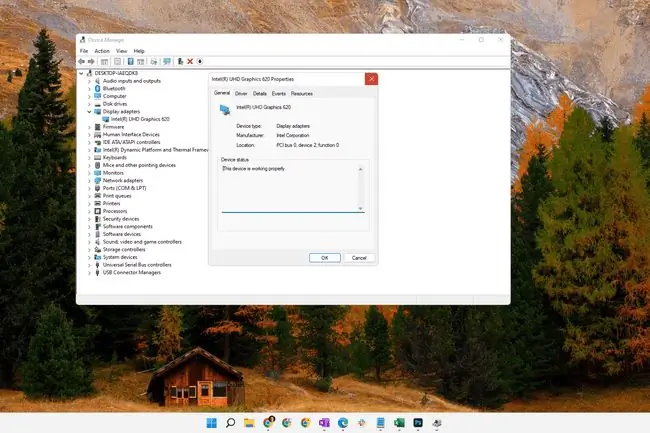
Een andere manier is via een gratis systeeminformatietool zoals Speccy, die de fabrikant, het model, de BIOS-versie, de apparaat-ID, de businterface, de temperatuur, de hoeveelheid geheugen en andere videokaartdetails identificeert.
Het openen van de computerbehuizing is een andere optie, zodat u de videokaart zelf kunt zien. Dit is natuurlijk vereist als u van plan bent de kaart te vervangen, maar het identificeren van informatie hierover kunt u het beste doen via de hierboven genoemde software.
Een videokaartstuurprogramma installeren of bijwerken
Zoals alle hardware hebben videokaarten een apparaatstuurprogramma nodig om te communiceren met het besturingssysteem en andere software. Hetzelfde proces dat u zou gebruiken om andere hardware bij te werken, is van toepassing op het bijwerken van een videokaartstuurprogramma.
Als je weet welk stuurprogramma je nodig hebt, ga dan rechtstreeks naar de website van de fabrikant en download het handmatig. Dit is altijd de beste methode, omdat u er zeker van kunt zijn dat deze stabiel is en geen malware bevat.
Als je het specifieke stuurprogramma dat je nodig hebt niet weet, of als je het liever niet handmatig downloadt en installeert, gebruik dan een gratis programma om automatisch het stuurprogramma te detecteren dat je nodig hebt en het zelfs voor je te laten downloaden.
FAQ
Wat kan de oorzaak zijn van een zwart scherm direct nadat je een nieuwe videokaart hebt geïnstalleerd?
Je krijgt mogelijk een zwart scherm als je de videokaart hebt geplaatst terwijl de stroom niet volledig was uitgeschakeld. Ook is de kaart mogelijk niet goed in de PCI-e-sleuf geplaatst.
Hoe kan ik een videokaart overklokken?
Als u een videokaart wilt overklokken, moet u het merk en model van uw videokaart bepalen, deze invoeren in Overclock.net en de maximale kernklokken, geheugenklokken, temperatuur en spanning bepalen. Werk vervolgens de stuurprogramma's van de kaart bij en download overkloksoftware (bijv. MSI Afterburner en Unigine Heaven). Stel ten slotte de prestatiebasis van uw kaart vast en kijk hoe ver u de kaart kunt overklokken.
Hoe maak ik een videokaart schoon?
Zorg ervoor dat u uw computer loskoppelt en loskoppelt van alle voedingsbronnen. Gebruik een blikje perslucht om stof en vuil op te ruimen en blaas beide kanten van uw kaarten weg om het vuil van de schermen en ventilatoren te verwijderen. Gebruik een wattenstaafje met isopropylalcohol om aangekoekt vuil te verwijderen.
Welke videokaart moet ik nemen?
Er zijn verschillende dingen waarmee u rekening moet houden voordat u een grafische kaart koopt. Zorg er eerst voor dat de GPU compatibel is met uw moederbord, monitor en voeding. U moet ook uw budget bepalen, want mid-range GPU's kunnen ongeveer $ 250 kosten, terwijl high-end grafische kaarten enkele honderden dollars kunnen kosten.
Wat is een video-opnamekaart?
Een video-opnamekaart zet een videosignaal om in een digitaal formaat. Capture-kaarten worden vaak gebruikt om videogames te streamen op sites als Twitch en YouTube, omdat je hiermee gamebeelden van een console kunt opnemen.






